Многие пользователи сообщают, что больше не могут проводить в Call of Duty Modern Warfare более нескольких секунд, потому что игра вылетает с кодом ошибки. 0x00000001419101f1. Эта проблема, по-видимому, специфична для ПК с Windows.

Call of Duty Warzone 0x00000001419101f1 Ошибка
После тщательного изучения этой конкретной проблемы выясняется, что несколько различных базовых сценариев могут прямо или косвенно вызывать эту проблему. Вот список виновников, которые вы должны устранить, если в настоящее время вы не можете играть в игру из-за ошибки 0x00000001419101f1:
- Версия игры устарела - Как оказалось, часто вы можете ожидать устранения этой ошибки в ситуации, когда у вас не установлена последняя версия игры. Если доступно новое обновление игры, сначала установите его, прежде чем пытаться запустить игру еще раз.
- Отсутствует доступ администратора – Если ни лаунчер, ни основная игра не имеют прав администратора, возможно, соединение с игровым сервером не установится. Убедитесь, что в этой ситуации программа запуска игры работает с правами администратора.
- Основные моменты Nvidia включены - Основная причина этой проблемы часто связана с Nvidia Highlights, что является примечательной особенностью. Если у вас включена эта функция, попробуйте на мгновение отключить ее, чтобы проверить, существует ли проблема.
- Потоковая передача текстур по запросу включена — Потоковая передача текстур по запросу увеличивает цветовую палитру и делает цвета более яркими, позволяя при этом экономить место, но также тесно коррелирует с развитием этой проблемы. Если эта опция включена в игровом меню, отключите ее, чтобы посмотреть, поможет ли это.
- Несогласованные данные в папке «игроков» - Если проблема 0x00000001419101f1 не устранена, вы также можете попробовать удалить папку «players» из каталога установки CoD Modern Warfare. Следует отметить, что это будет работать, если вы только что начали испытывать эти проблемы после изменения определенных графических настроек.
- Поврежденные игровые данные – Несколько клиентов, увидевших такую же ошибку, заявили, что проблема была полностью решена после того, как основная программа запуска (Battle.Net) проверила целостность игровых файлов и зависимостей. Если вы еще этого не сделали, запустите проверку целостности Battle.net, чтобы определить, устранена ли проблема.
- G-Sync включен – Если вы используете функцию G-Sync с графическим процессором Nvidia, вы должны знать, что эта запатентованная технология, как известно, вызывает такие проблемы с игрой. При использовании графического процессора Nvidia откройте специальную панель управления и отключите функцию G-Sync.
- Глюк оператора - Если вы пытаетесь присоединиться к многопользовательской игре и возникает ошибка с номером 0x00000001419101f1, вы можете подумать, не страдаете ли вы знаменитой «ошибкой оператора» Call of Duty. Вы можете решить эту проблему, используя другого оператора.
- Устаревшие драйверы графического процессора - Оказывается, ваш компьютер не сможет отобразить Call of Duty: Modern Warfare, если ваш драйвер графического процессора устарел или отсутствует физический модуль. Прежде чем снова запускать игру, найдите время, чтобы установить самые последние версии драйверов, если драйверы вашего графического процессора устарели.
- Конфликт игры и оверлея - Оказывается, ваш компьютер не сможет отобразить Call of Duty: Modern Warfare, если ваш драйвер графического процессора устарел или отсутствует физический модуль. Прежде чем снова запускать игру, найдите время, чтобы установить самые последние версии драйверов, если драйверы вашего графического процессора устарели. Если это так, отключите программное обеспечение наложения и посмотрите, устранена ли ошибка.
Теперь, когда мы рассмотрели все потенциальные причины, по которым вы можете столкнуться с этой проблемой при игре в COD: Modern Warfare, давайте рассмотрим серию проверенных исправлений, которые другие затронутые пользователи успешно использовали, чтобы разобраться в этой проблеме.
1. Обновите игру до последней версии
Когда вы начнете искать способы решения этой проблемы, первое, что вы должны сделать, это убедиться, что вы используете самую последнюю доступную на данный момент версию игры.
Помните, что Battle.net печально известен своим ужасным обновлением экземпляров подигр. Скорее всего, такая же ситуация и с Warzone, учитывая, что это, скорее всего, подвид Call of Duty Modern Warfare или Call of Duty Vanguard.
Если предыдущее описание соответствует вашим обстоятельствам, есть большая вероятность, что 0x00000001419101f1 ошибка вызвана тем, что версия COD, которую вы пытаетесь запустить, является более старой версией, чем самая последняя доступная версия, или что самое последнее обновление не было установлено полностью.
Если приведенный выше сценарий относится к вашей ситуации, вы сможете решить проблему, используя Battle.net, чтобы заставить игру выполнить обновление вручную.
Чтобы убедиться, что вы используете самую последнюю версию Warzone, убедитесь, что вы выполнили все процедуры, описанные в следующих инструкциях:
- Во-первых, отключите Warzone и все экземпляры Call of Duty, которые могут быть активны прямо сейчас.
- Далее запускаем Битва.Нет и войдите, используя свои учетные данные.
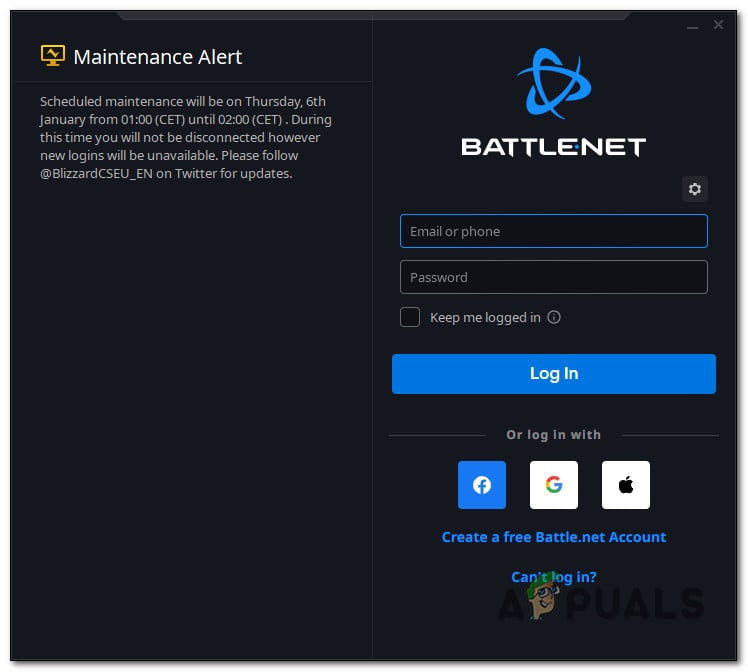
Вход в Battle.net
- Выберите свой Зов долга Зона боевых действий из библиотеки (левая часть экрана), пока вы находитесь внутри боевая сеть, затем нажмите Настройки кнопка (значок шестеренки).
- Нажмите Проверить наличие обновлений в контекстном меню, которое только что появилось.
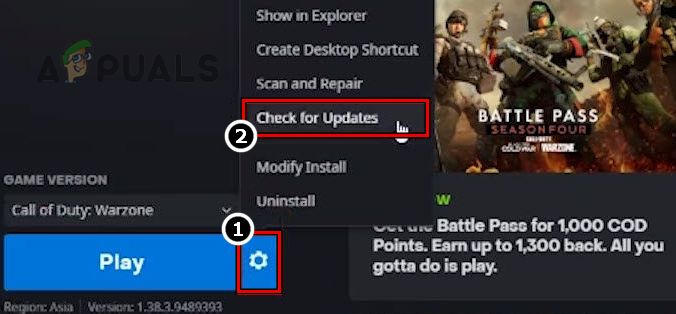
Проверка обновлений для Call of Duty
- Если обнаружено новое обновление игры, установите его, следуя инструкциям на экране, а затем перезагрузите компьютер.
- Запустите игру снова в обычном режиме, когда последующий запуск будет завершен, чтобы увидеть, была ли проблема решена.
Если та же проблема все еще возникает, перейдите к следующему способу ниже.
2. Запуск с правами администратора
Отсутствие доступа администратора является еще одним правдоподобным объяснением того, почему на вашем компьютере может возникнуть проблема 0x00000001419101f1.
Обычно машины под управлением Windows 10 или Windows 11 с более жесткой UAC (Контроль учетных записей пользователей) настройки имеют эту трудность.
Скорее всего, соединение с игровым сервером не будет установлено, если ни лаунчер, ни основная игра не имеют прав администратора.
Просто щелкните правой кнопкой мыши исполняемый файл, который вам нужен, чтобы запустить игру, и выберите Запустить от имени администратора из контекстного меню, чтобы увидеть, применим ли этот сценарий, и устранить проблему.
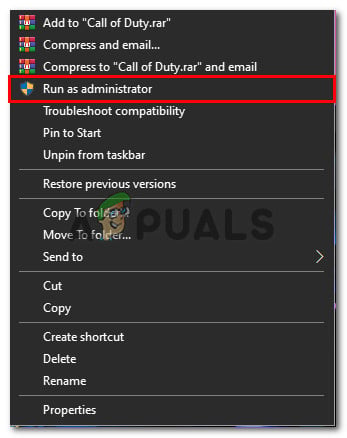
Запуск от имени администратора
Примечание: Щелкните правой кнопкой мыши Battle.net ярлык, если вы начинаете игру таким образом.
Проблема решена, если 0x00000001419101f1 ошибка больше не появляется при запуске с правами администратора. Единственная проблема заключается в том, что вам придется выполнять этот процесс каждый раз при запуске игры.
К счастью, вы можете изменить Battle.net и свойства основного исполняемого файла игры для выполнения с правами администратора, даже если к ним осуществляется обычный доступ.
Шаги, перечисленные ниже, содержат подробную информацию о том, как это сделать:
- Постарайтесь закрыть все экземпляры Call of Duty и Battle.net.
- Battle.net должен быть выбран из контекстного меню при щелчке правой кнопкой мыши.
- Доступ к Совместимость вкладку из группы опций меню в верхней части главного Свойства Battle.Net меню, когда вы там.
- Перейти к Настройки раздел Совместимость вкладку и выберите Запустите эту программу как администратор флажок.
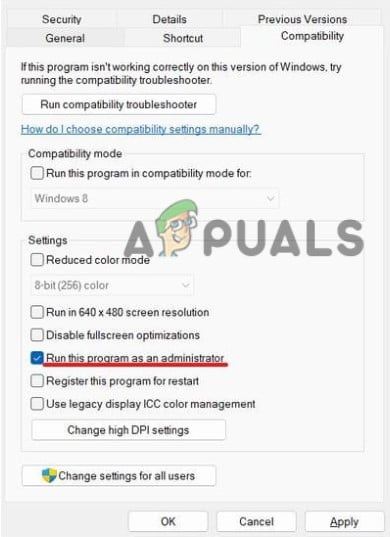
Запустите эту программу от имени администратора
- Чтобы сохранить изменения, нажмите Подать заявление.
- Примените те же процедуры (2–5) к исполняемому файлу Modern Warfare и посмотрите, решена ли проблема.
Перейдите к следующему возможному решению, если вы все еще сталкиваетесь с проблемой 0x00000001419101f1 при попытке подключения к серверам игры.
3. Отключить основные моменты Nvidia
Несколько геймеров, столкнувшихся с этой проблемой с графическими картами Nvidia, теперь смогли решить ее, отключив Nvidia Experience. Оказывается, Nvidia Highlights — важная функция, которую обычно называют основной причиной этой проблемы.
Вы должны проверить, активен ли один из двух параметров в настройках вашего компьютера, а затем отключить его. Затем проверьте, не 0x00000001419101f1 проблема все еще возникает.
Вот небольшое объяснение того, как это сделать:
- Выключить игру и запустить Опыт Нвидиа. Оказавшись внутри, выберите Общий вкладку из списка слева. Убедитесь, что переключатель внутриигрового оверлея установлен в положение Запрещать переместившись в правую часть экрана.

Отключить внутриигровой оверлей
- Сохраните настройки, затем выйдите Опыт Nvidia и запустить Зов долга: современная война еще раз.
- Оказавшись в игре, выберите Параметры > Графика а затем прокрутите вниз до Основные моменты Nvidia. Измените его на Неполноценный, а затем сохраните настройки.
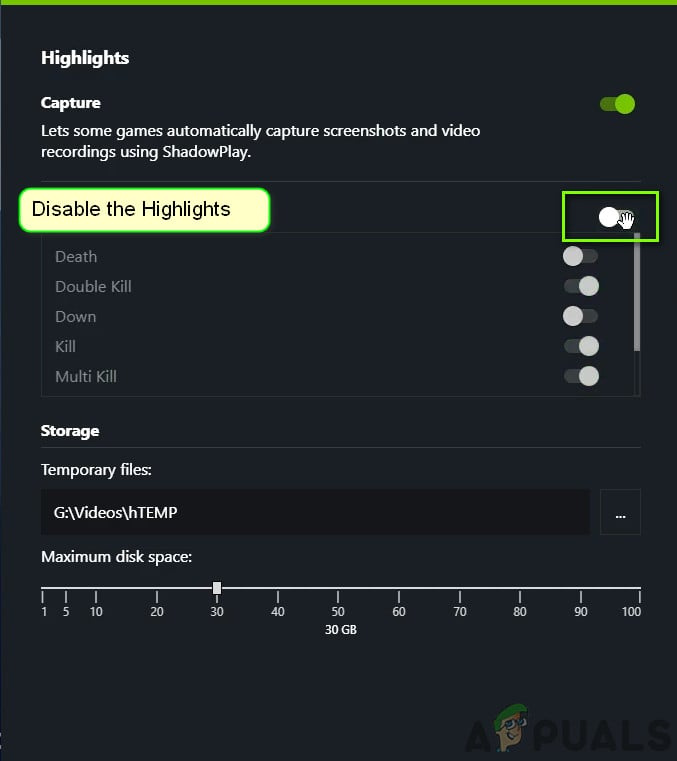
Отключить основные моменты Nvidia
- Проверьте, устранена ли проблема, перезапустив игру.
Если вы все еще получаете 0x00000001419101f1 ошибка, перейдите к методу позже.
4. Отключите потоковую передачу текстур по запросу.
Появление этой ошибки тесно связано с потоковой передачей текстур по запросу, хотя она улучшает цветовую палитру и делает цвета более яркими, позволяя экономить место (особенно для пользователей с ограниченным подключением к Интернету).
Мы рекомендуем просто отключить эту функцию, если вы часто сталкиваетесь с проблемой «взрыва пакетов» и следите за частотой ошибок.
Для получения подробных инструкций о том, как этого добиться, перейдите к списку ниже:
ВАЖНЫЙ : закройте все приложения, потребляющие много трафика, прежде чем продолжить выполнение приведенных ниже инструкций, и запустить тест скорости в вашем интернет-соединении, чтобы убедиться, что ваша скорость загрузки составляет не менее 11 МБ/с, а скорость загрузки — не менее 4,5 МБ/с.
- Запустите Call of Duty: Modern Warfare (через автономный исполняемый файл или через программу запуска).
- Доступ к Настройки меню, как только вы дойдете до главного меню игры.
- Выберите На лету Текстура Потоковое вариант после выбора Графика подменю в верхней части экрана.
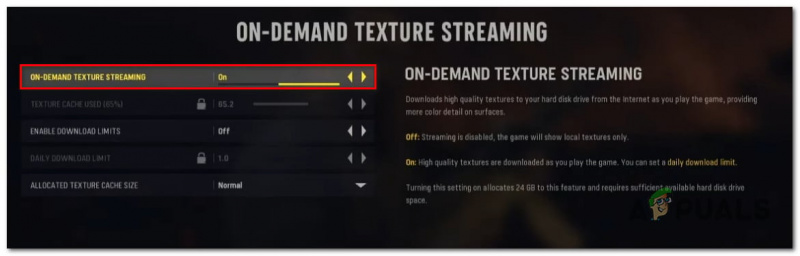
Отключить потоковую передачу текстур по запросу
- Включите параметр «Потоковая передача текстур по запросу». выключенный из следующего меню.
- Прежде чем пытаться подключиться к другому серверу COD: Modern Warfare, воспользовавшись этой возможностью, сохраните изменения и перезапустите игру.
- Попробуйте сыграть в игру в обычном режиме, чтобы проверить, решена ли проблема.
Перейдите к следующему потенциальному решению ниже, если проблема все еще не устранена.
5. Удалите папку «плеер» в «Моих документах».
Вы также можете попробовать удалить «игроки» папку из пути установки CoD Modern Warfare, чтобы увидеть, разрешает ли она 0x00000001419101f1 проблема. После этого ваша проблема должна быть решена, хотя вам может потребоваться сбросить несколько настроек игры, которые были сброшены до значений по умолчанию.
Следует отметить, что это будет работать, если у вас начались эти проблемы, как только вы изменили определенные графические настройки.
Если вы не знаете, как удалить папку «players», сделайте следующее:
- Зайдите на свой компьютер Документы папка в Проводник.
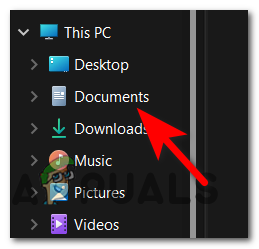
Доступ к меню «Документы»
- Доступ к Вызов папки Duty Modern Warfare в папке Документы папку, затем используйте контекстное меню, чтобы выбрать 'Удалить' после выбора игроки папка.
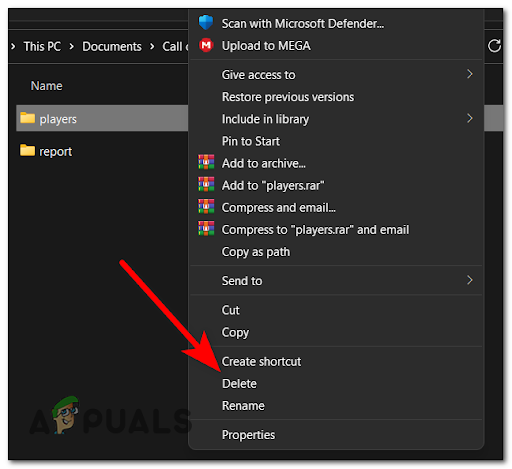
Удаление папки Players
- После этого запустите игру, настройте нужные параметры, а затем проверьте, возникает ли проблема.
Если этот ремонт не решит вашу проблему Call of Duty Modern Warfare 0x00000001419101f1, перейдите к следующему.
6. Разверните проверку целостности
Если вы достигли этой точки, но не нашли работоспособного решения, ваш следующий шаг должен заключаться в том, чтобы убедиться, что эта проблема не вызвана более фундаментальной проблемой повреждения игры.
После форсирования основного лаунчера (Битва.Нет) чтобы проверить целостность файлов игры и зависимостей, несколько пользователей, которые столкнулись с ошибкой того же типа, сообщили, что проблема была полностью устранена.
Если вы ранее не пробовали это лекарство, следуйте приведенным ниже инструкциям, чтобы узнать, как начать процесс восстановления игры Warzone с помощью внутриигрового Битва.Нет настройки:
- Убедитесь, что Call of Duty полностью отключен и не работает в фоновом режиме.
- Запуск Битва.Нет и войдите в систему, используя имя пользователя и пароль, связанные с игрой.
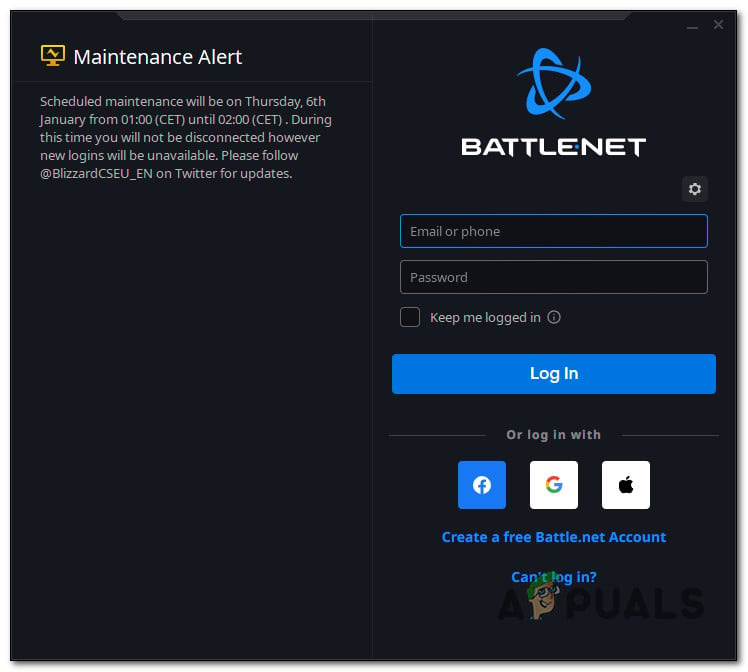
Вход в Battle.net
- Выберите игру, нажав на нее в левой части основного Битва.Нет интерфейс.
- Чтобы проверить целостность файла и исправить Вызов долга, нажмите Настройки (символ шестеренки), затем выберите Сканирование и восстановление (из только что появившегося контекстного меню).
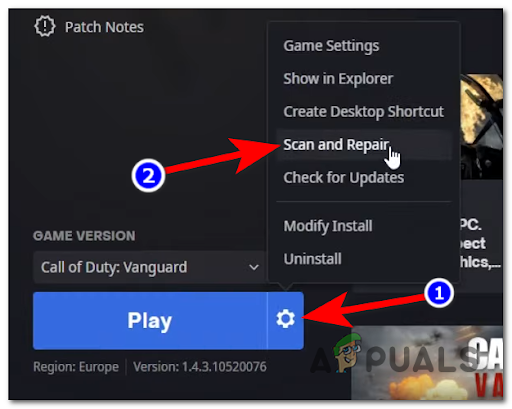
Развертывание операции сканирования и восстановления
- Подтвердите операцию при последующем запросе, а затем наберитесь терпения, пока выполняется процесс сканирования и восстановления.
- Перезапустите игру после завершения процедуры, чтобы определить, решена ли проблема.
Если проблема не устранена, прокрутите вниз до следующего потенциального исправления ниже.
7. Отключить G-Sync
Как оказалось, появление проблемы 0x00000001419101f1 также может быть вызвано функцией G-Sync.
Примечание: Nvidia использует G-sync, запатентованную технологию адаптивной синхронизации, чтобы избежать разрывов экрана и необходимости использования стороннего программного обеспечения, такого как Vsync.
Однако в отчетах пользователей указывается, что эта технология может иногда приводить к нестабильности COD Modern Warfare, что в конечном итоге приводит к проблеме 0x00000001419101f1.
Несколько пострадавших пользователей, которые приписали G-синхронизация к их неспособности играть в свою игру заявили, что теперь они могут играть регулярно после отключения функции G-Sync с помощью Панель управления Нвидиа меню.
Важный: Помните, что разрывы экрана значительно увеличатся, если G-Sync отключен при использовании видеокарты Nvidia. Тем не менее, это предпочтительнее, чем вообще не играть в игру, учитывая, как часто возникает эта ошибка.
Вот простое руководство о том, как использовать панель управления для отключения функции G-sync:
- Щелкните правой кнопкой мыши любое место на рабочем столе, которое не занято, и выберите Панель управления Нвидиа из появившегося всплывающего контекстного меню.
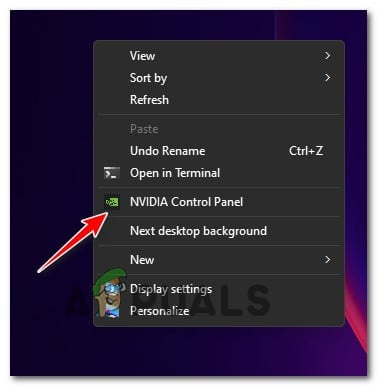
Доступ к панели управления Nvidia
- Как только вы окажетесь в Нвидиа Контроль панели, посмотрите налево и выберите Управление настройками 3D . Затем перейдите на правую сторону, выберите Настройки программы вкладку, а затем щелкните Добавлять.
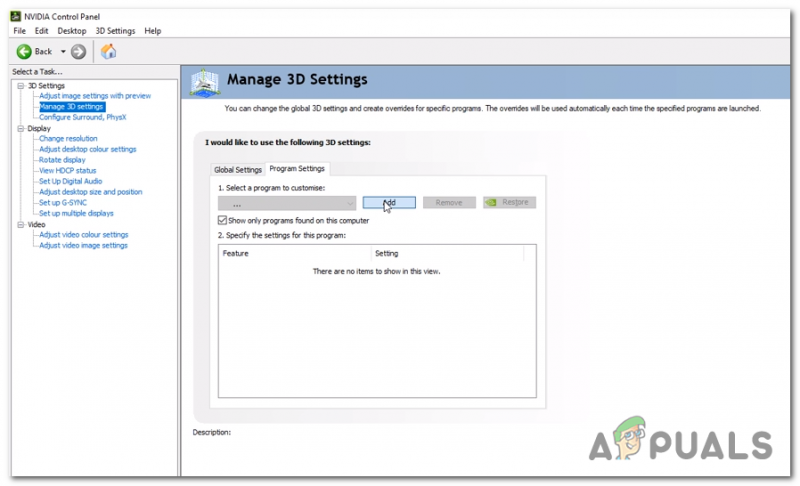
Изменение настроек 3D
- Выберите исполняемый файл Call of Duty Modern Warfare из следующего меню, чтобы добавить его в Управление настройками 3D .
- Установить Вертикальная синхронизация к Выключенный после выбора соответствующего исполняемого файла из списка пользовательских настроек видео.
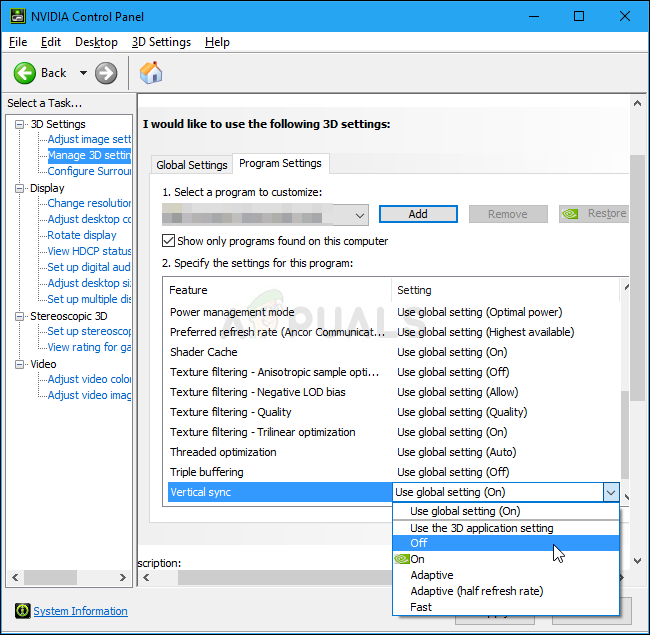
Отключите вертикальную синхронизацию в панели управления Nvidia.
- Один раз G-синхронизация была отключена, сохраните изменения, затем перезапустите игру, чтобы проверить, устранена ли проблема.
Если проблема все еще не решена, перейдите к следующему способу ниже.
8. Сменить активного оператора
Если вы пытаетесь присоединиться к многопользовательской игре и появляется код ошибки 0x00000001419101f1, вы можете подумать о возможности печально известного «сбоя оператора» в Call of Duty (если описанный выше подход не решил вашу проблему).
В общем, если вы попытаетесь начать игру, используя оператора, который был перенесен из «холодной войны», вы можете ожидать эту проблему. Гарсия это оператор, который, как сообщается, чаще всего вызывает эту ошибку.
Если проблема вызвана оператором, импортированным из холодной войны, вы, вероятно, можете решить ее, выбрав другого оператора из списка ниже, перейдя в Операторы категории в меню ленты в верхней части экрана.
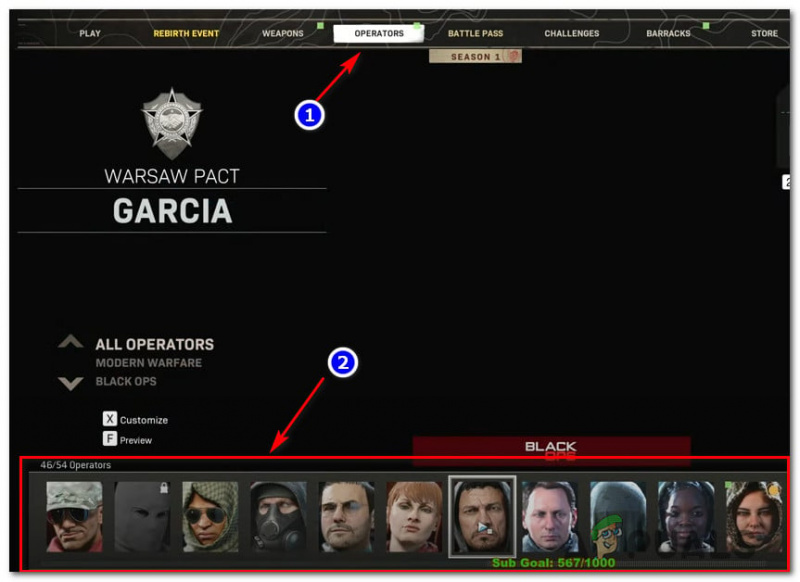
Выбрать другого оператора
Попробуйте присоединиться к другой многопользовательской игре еще раз, чтобы проверить, была ли проблема решена после смены оператора и проверки загрузки. НЕ СОДЕРЖИТ НИКАКИХ ПРЕДМЕТОВ, ИЗНАЧАЛЬНО ВЫПУЩЕННЫХ ДЛЯ Call of Duty COLD WAR. .
Если такая же проблема все еще присутствует, перейдите к следующему возможному решению ниже.
9. Обновите драйверы графического процессора
Как оказалось, устаревший драйвер графического процессора или отсутствующий физический модуль также могут помешать вашему компьютеру отображать Call of Duty Modern Warfare.
Оказывается, игра не очень хорошо выдает вам ошибку, которая поможет вам решить проблему прямо сейчас.
Если вы открываете Call of Duty Modern Warfare через Steam и ничего не происходит, вы можете предположить, что это связано с тем, что ваш Драйверы GPU устарели или частично повреждены и отсутствуют некоторые важные зависимости, которые игра активно использует.
Проблема должна быть решена путем обновления драйверов графического процессора и физического модуля, управляющего внутриигровой механикой.
Если эта ситуация относится к вам, и вы недавно не обновляли драйверы графического процессора, выполните приведенные ниже процедуры, чтобы удалить текущие драйверы графического процессора и переустановить самые последние, прежде чем пытаться снова запустить игру:
- Чтобы поднять Бежать диалоговое окно, нажмите Клавиша Windows + R .
- Чтобы получить доступ Диспетчер устройств, введите команду «devmgmt.msc» в текстовом поле выполнить и нажмите кнопку Войти ключ.
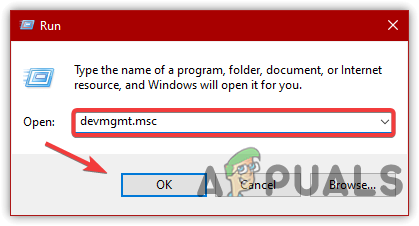
Доступ к диспетчеру устройств
- Однажды внутри Диспетчер устройств, расширить раскрывающееся меню для Видеоадаптеры прокрутив вниз список установленных устройств.
- Обновите драйвер, выбрав его из контекстного меню при щелчке правой кнопкой мыши Драйвер графического процессора вы хотите обновить в следующем меню.
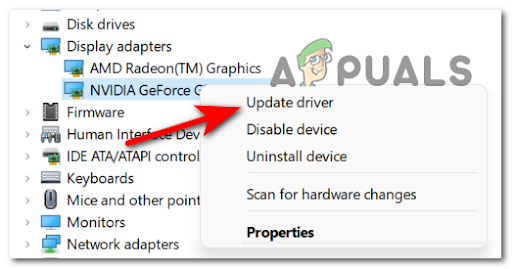
Обновите драйвер через диспетчер устройств
- Вы должны обновить выделенный и встроенный драйверы графического процессора, если на вашем компьютере установлены оба.
- Выбирать Автоматический поиск нового драйвера из следующего варианта.
- Следуйте инструкциям на экране, чтобы установить самый последний драйвер графического процессора, найденный при первом сканировании, когда оно будет завершено.
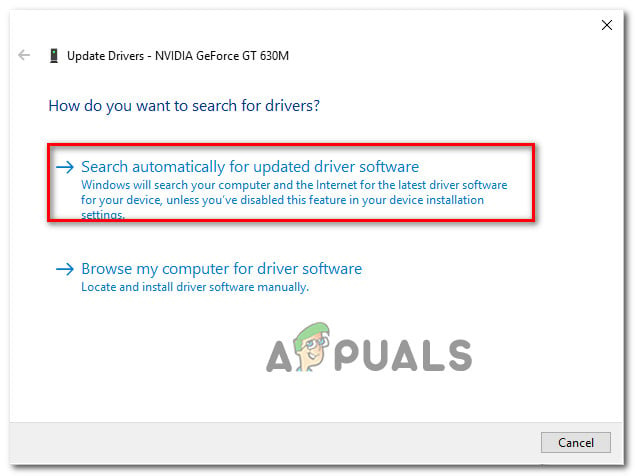
Обновление драйверов графического процессора
- После завершения процедуры перезагрузите компьютер и попробуйте запустить Call of Duty Modern Warfare при следующем запуске системы, чтобы проверить, сможете ли вы сейчас. Примечание: Чтобы обновить существующие графические драйверы, вам следует обратиться к проприетарному программному обеспечению, предоставленному производителем вашей графической карты, если Диспетчер устройств не смог найти новую версию драйвера графического процессора. В зависимости от производителя вашего графического процессора требуется следующее программное обеспечение: Опыт GeForce – Нвидиа
Адреналин – драм
Драйвер Intel - Интел
Перейдите к следующему способу ниже, если такая же проблема все еще присутствует или если ваши драйверы графического процессора уже обновлены.
Источник: https://us.forums.blizzard.com/en/blizzard/t/fatal-error-0x00000001419101f1-etc/17526/12
10. Отключите активное программное обеспечение для наложения.
Вероятность конфликта, вызывающего сбой COD: Modern Warfare во время записи экрана или при распознавании наложения экрана на экране, высока, если проблема 0x00000001419101f1 возникает только при попытке использовать такое программное обеспечение, как OBS или Nvidia Highlights.
Хотя разработчики опубликовали несколько исправлений для решения этой проблемы, некоторые пользователи продолжают сообщать о ней.
К счастью, если в проблеме виноваты два конкурирующих инструмента оверлея, вы сможете решить ее, отключив ненужный внутриигровой оверлей или полностью удалив его.
В большинстве зарегистрированных случаев возникает конфликт между OBS и Nvidia Experience или между OBS и внутриигровым оверлеем Discord.
Если вы хотите избежать конфликта между оверлеем Nvidia Experience и оверлеем Discord, используйте первое или второе подруководство в приведенных ниже рекомендациях, чтобы деактивировать функцию внутриигрового оверлея в этих двух программах.
Третье руководство следует использовать, если вам на самом деле не нужен второй инструмент наложения и вы хотите только избавиться от него (третье вспомогательное руководство).
10.1. Отключить оверлей Dicord
Вы должны открыть Настройки приложения и отключите опцию наложения под Пользовательские настройки если вы используете функцию наложения Discord.
Как это сделать, выглядит следующим образом:
- Начните с закрытия каждого экземпляра игры, а также программы запуска, которую вы использовали для ее запуска.
- Открой Раздор приложение следующее.
Примечание: Чтобы вывести окно Discord вперед, если вы не можете сразу увидеть экспертный экран, откройте панель задач и дважды щелкните значок. - Search for the Пользовательские настройки (значок шестеренки) в нижней части окна после входа в Раздор клиент.
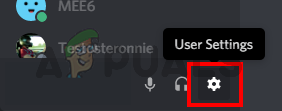
Доступ к меню настроек Discord
- Нажмите на Наложение вкладка в Пользовательские настройки вертикальное меню панели слева (под Настройки приложения).
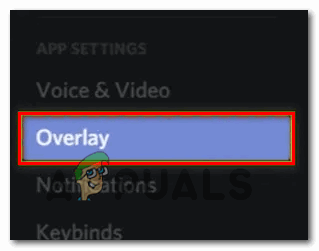
Доступ к настройкам наложения
- Выключите переключатель рядом с Включить оверлей в игре в Наложение меню.

Отключить внутриигровой оверлей
- Запустите игру еще раз, чтобы увидеть, была ли проблема решена после сохранения ваших изменений в Discord.
10.2. Отключить оверлей Nvidia
Вы должны отключить оверлей Nvidia в меню параметров, если эта проблема возникает только при его использовании.
Вот как это сделать:
- Начните с закрытия экземпляра игры и лаунчера, находящегося за ним.
- Открытым Опыт Nvidia затем выберите вкладку Gebneral в следующем меню.
- Отключите переключатель для В игре наложение, переместившись в левое меню.
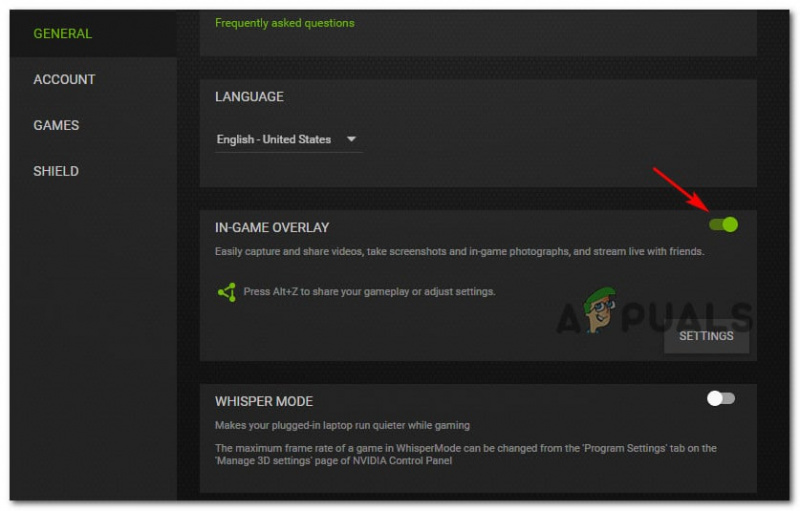
Отключить оверлей Nvidia
- Сохраните изменения, когда эта настройка была применена, затем отключите Опыт Нвидиа.
- Попробуйте запустить игру еще раз, чтобы проверить, решена ли проблема.
10.3. Удалите активный сторонний оверлей
Определенный подход к предотвращению повторения конфликта, если вы используете другую функцию оверлея, но она вам не нравится или больше не используется, — это просто удалить программное обеспечение оверлея.
Для этого придерживайтесь следующих указаний:
- Чтобы поднять Бежать диалоговое окно, нажмите Клавиша Windows + R . Затем введите «appwiz.cpl» запустить Программы и особенности меню.
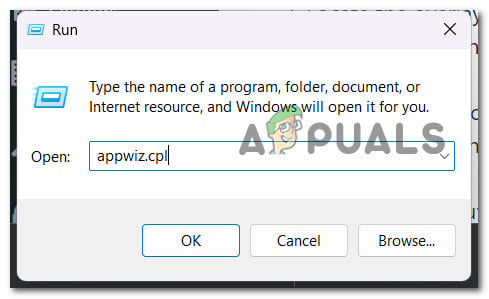
Откройте меню программных файлов
- Если вам будет предложено Контроль учетных записей (UAC), нажмите Да чтобы предоставить доступ администратора.
- Найдите программу наложения, которую вы хотите удалить, прокрутив список установленных приложений в Программы и особенности меню.
- Когда вы найдете его, щелкните его правой кнопкой мыши и выберите Удалить из контекстного меню, которое только что открылось.
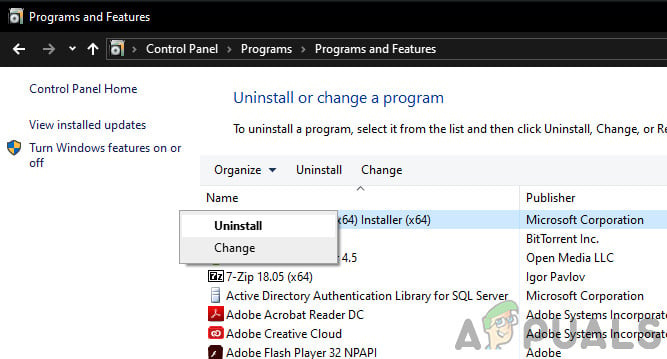
Удалить Nvidia Experience
- Следуйте оставшимся инструкциям на экране удаления, чтобы завершить процесс, затем перезагрузите компьютер.
- Запустите Call of Duty Modern Warfare еще раз, когда процедура будет завершена, чтобы убедиться, что проблема решена.























